S’applique à :
- Winshuttle Foundation
Paramètres Winshuttle Foundation : Serveurs d’applications SAP
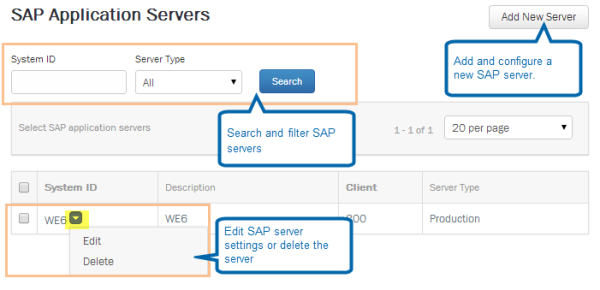
Utilisez la page SAP Application Servers pour ajouter, configurer ou supprimer des serveurs d’applications SAP.
Ajout d’un serveur d’applications SAP
Retour au début- Dans la barre de menu de la page d’accueil, cliquez sur Paramètres.

- Cliquez sur Serveurs d’applications SAP.
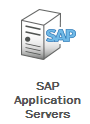
- Cliquez sur Ajouter un nouveau serveur.
- Dans la page Infos sur le serveur d’applications SAP, procédez comme suit :
- ID du système SAP : entrez l’ID du système SAP.
- Client : entrez le client.
- Type de serveur : sélectionnez Production ou Non-production.
- Description (facultative) : entrez la description du serveur SAP.
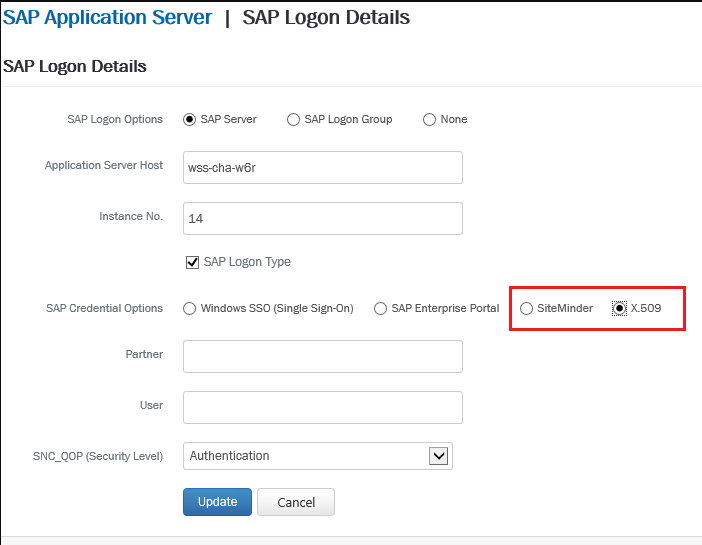
- Cliquez sur Enregistrer et, si un message le demande, cliquez sur OK.
- Dans la liste des serveurs, cliquez sur la flèche en regard de l'ID système SAP du serveur que vous venez d'ajouter, puis sur Modifier.
- Cliquez sur Informations de connexion SAP.
- Tapez le nom de l’hôte du serveur d’applications et le numéro d’instance et cliquez sur Enregistrer.